ホームページ基本情報の詳細

ホームページ公開設定
①【必須】ホームページ公開設定
ホームページを公開するにはトグルスイッチをクリックして中の円が右側に配置されるようにして下さい。デフォルト設定では「利用しない」となっております。ホームページを公開する場合は必ずトグルスイッチがオレンジ色になるようにして下さい。こちらが有効でないとホームページは表示されません。
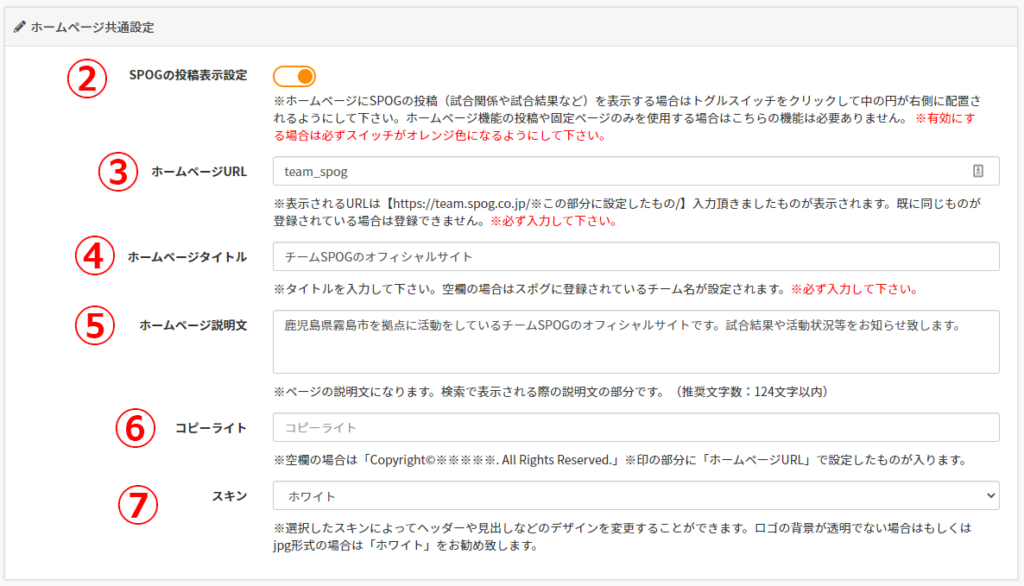
ホームページ共通設定
②【必須】ホームページ利用設定
ホームページ機能を利用するかどうかを設定できます。ホームページ機能を仕様する場合は、トグルスイッチをクリックして中の円が右側に配置されるようにして下さい。デフォルト設定では「利用しない」となっております。有効にする場合は必ず利用するにして下さい。
③ホームページURL
ホームページのURLになります。表示されるURLは【https://team.spog.co.jp/※この部分に設定したもの/】入力頂きましたものが表示されます。既に同じものが登録されている場合は登録できません。必ず入力して下さい。
④ホームページタイトル
ホームページのタイトルを入力して下さい。空欄の場合はスポグに登録されているチーム名が設定されます。必ず入力して下さい。
⑤ホームページ説明文
ページの説明文になります。検索で表示される際の説明文の部分です。(推奨文字数:124文字以内)
⑥コピーライト
ホームページのフッター(ページ下部)に表示されます。空欄の場合は「Copyright©※※※※※. All Rights Reserved.」※印の部分に「ホームページURL」で設定したものが入ります。
⑦スキン
ホームページで利用するスキンを選択することができます。選択したスキンによってヘッダーや見出しなどのデザインを変更することができます。全11種類の中から選択することができます。
チーム情報
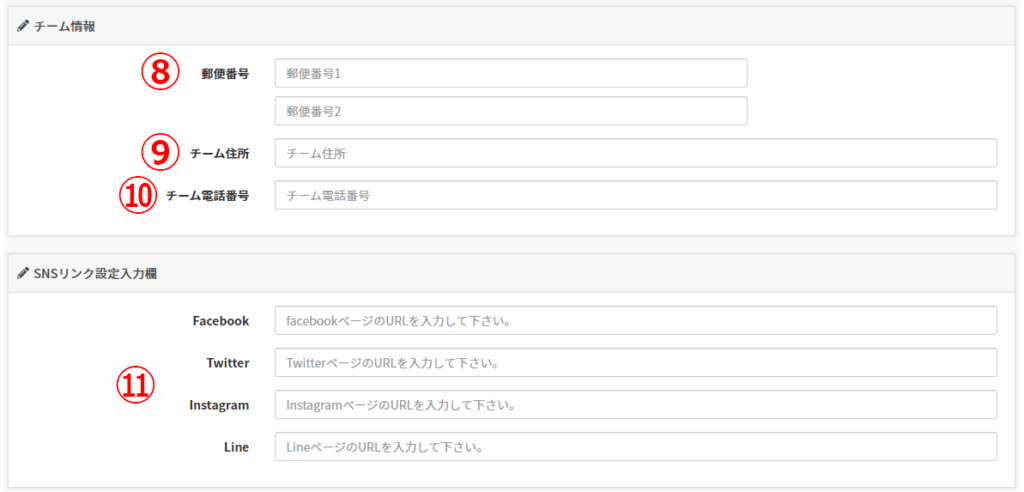
⑧郵便番号
ホームページに表示されるチーム情報になります。ホームページに掲載しない場合は空欄にして下さい。
⑨チーム住所
ホームページに表示されるチーム情報になります。ホームページに掲載しない場合は空欄にして下さい。
⑩チーム電話番号
ホームページに表示されるチームの電話番号になります。ホームページに掲載しない場合は空欄にして下さい。
SNSリンク設定入力欄
⑪SNSリンク
各種SNSへのリンクとなります。リンクを入力すると対応したSNSのアイコンがフッターに表示されます。
アナリティクス設定

⑫トラッキングコード
アナリティクス設定での計測を行う場合はこちらにGoogleアナリティクスのトラッキングコードを入力して下さい。
チームロゴ画像
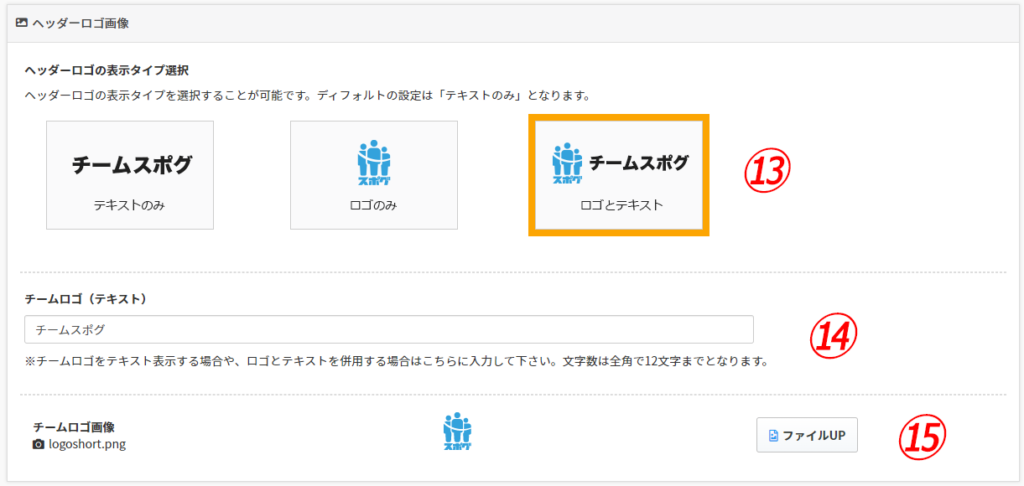
⑬ヘッダーロゴの表示タイプ選択
ヘッダーロゴの表示タイプを選択することが可能です。設定できるロゴのタイプは「テキストのみ」「ロゴのみ」「ロゴとテキスト」から選択することができます。
⑭チームロゴ(テキスト)
⑬で「テキストのみ」「ロゴとテキスト」を選択した場合、ロゴとして使用するテキストを入力することができます。文字数は全角で12文字までとなります。
⑮チームロゴ画像
ホームページに表示されるチームロゴ画像になります。png形式の画像も登録可能です。
※推奨サイズは横120px✕縦40pxとなります。jpg形式の場合は透明部分が白く表示されますのでご了承下さいませ。
入力が完了しましたら、「確認へ進む」へ進み、登録を完了させて下さい。